Como desativar o monitoramento ativo CCleaner no Windows
Algum tempo atrás, com a versão 4.1x, a Piriform introduziu o recurso de monitoramento ativo em seu popular produto CCleaner. O recurso de monitoramento ativo é executado continuamente em segundo plano e exibe notificações na tela.
Com as configurações padrão, o sistema de monitoramento ativo envia notificações quando a limpeza de arquivos inúteis pode economizar mais de 500 MB. Embora este limite possa ser alterado nas Opções do CCleaner, a opção não está presente na versão gratuita e é necessário atualizar para a versão Pro do software para poder alterar as opções de monitoramento do CCleaner. A versão Pro do CCleaner também vem com o recurso de monitoramento do navegador.
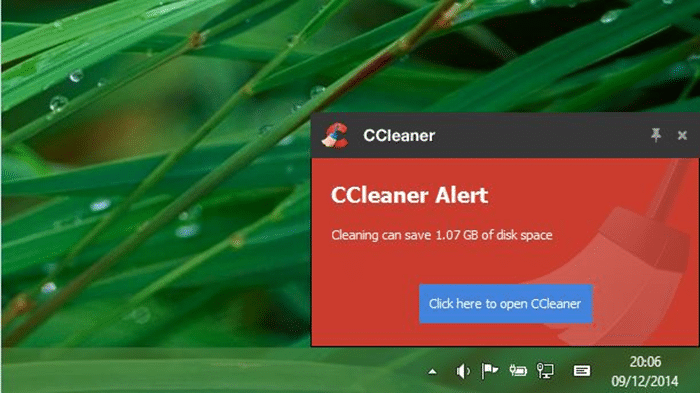
Embora o monitoramento ativo seja um ótimo recurso e uma maneira fácil de limpar arquivos inúteis, às vezes fica irritante quando mostra notificações em intervalos regulares. Embora muitas pessoas amem esse recurso de monitoramento ativo, uma quantidade igual de usuários que prefere a limpeza manual deseja desligar ou desativar o recurso.
Se você acha que o recurso de monitoramento ativo não é necessário, pode facilmente desabilitá-lo. Siga as instruções fornecidas abaixo para desativar o sistema e o monitoramento ativo no CCleaner.
Desligue o monitoramento ativo do CCleaner
Etapa 1: Abra a janela principal do CCleaner.
Etapa 2: no painel esquerdo do CCleaner, clique em Opções .
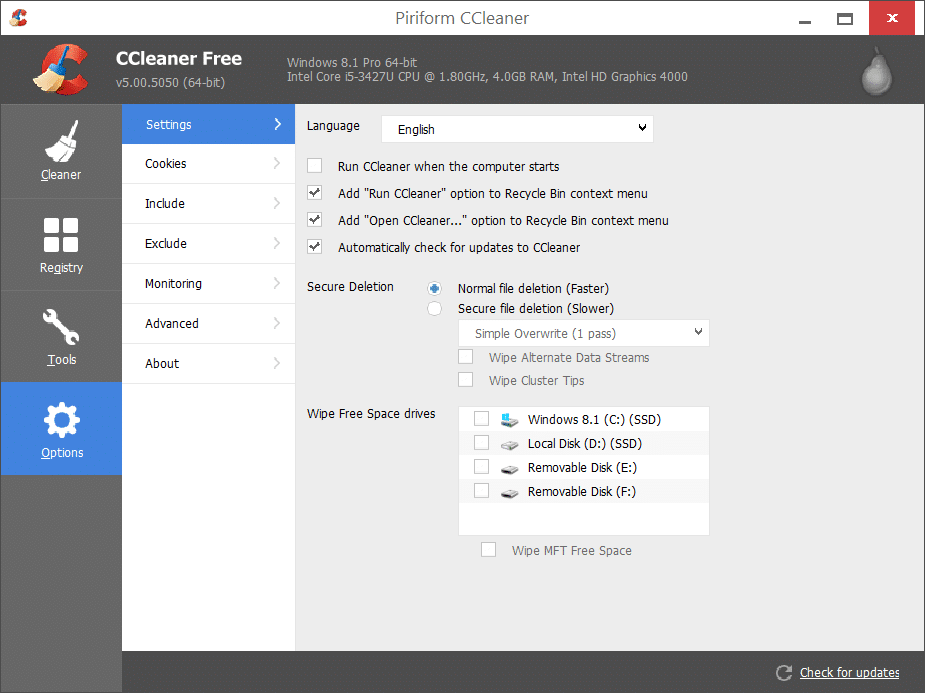
Etapa 3: no lado direito, clique na guia Monitoramento para ver as configurações de monitoramento.
Etapa 4: aqui, desmarque as opções denominadas Ativar monitoramento do sistema e, em seguida, desmarque Ativar monitoramento ativo . Observe que é impossível desativar o monitoramento ativo sem desativar o monitoramento do sistema.
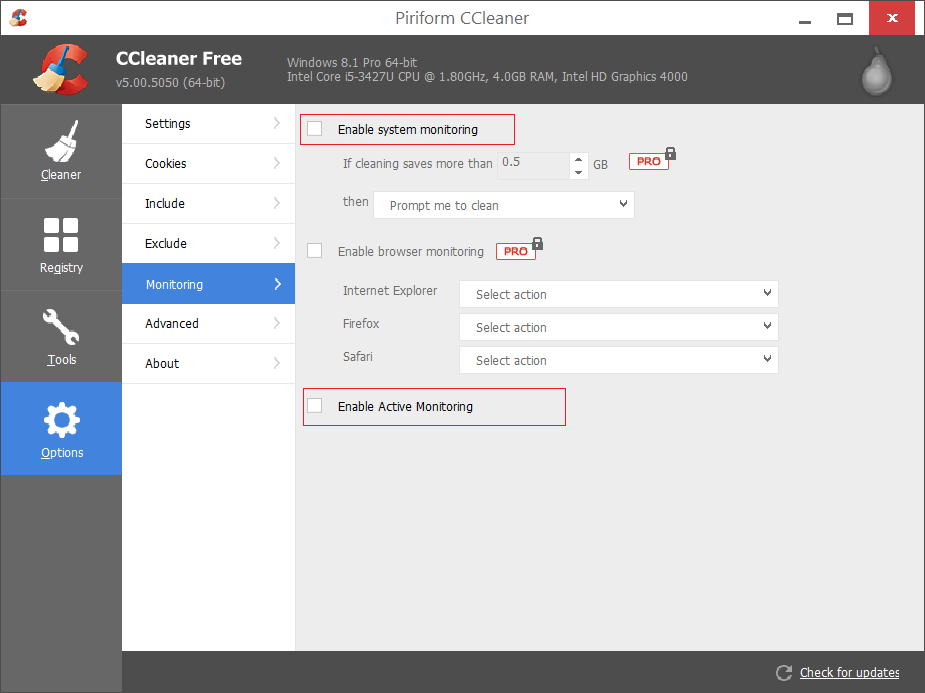
Por fim, clique no botão Sim ao ver a caixa de diálogo de confirmação. É isso!
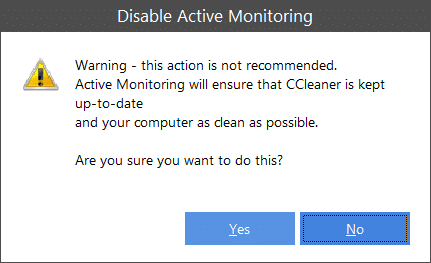
E se você deseja simplesmente desativar todas as notificações do CCleaner, veja como fazer isso.
Desative todas as notificações do CCleaner
Etapa 1: Clique na pequena seta para cima localizada no lado direito da barra de tarefas (veja a imagem abaixo).
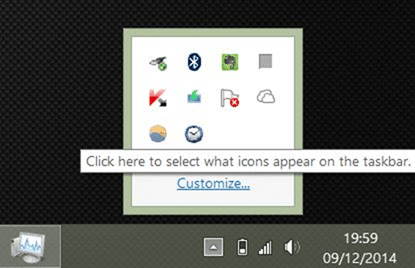
Etapa 2: clique no link Personalizar para abrir a janela Ícones da área de notificações.
Etapa 3: aqui, procure a entrada CCleaner e selecione Ocultar ícone e notificações no menu suspenso ao lado dela.
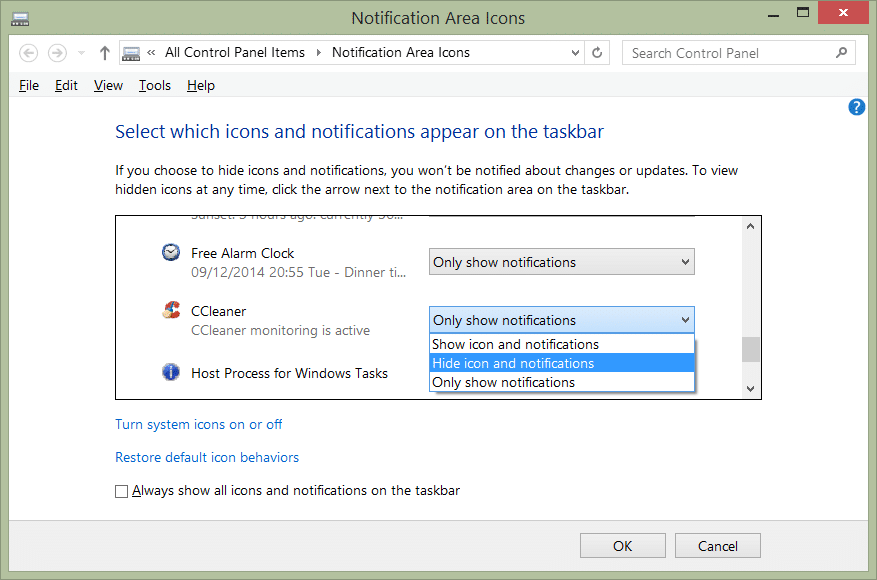
Etapa 4: finalmente, clique no botão OK. Isso é tudo! A partir de agora, o CCleaner não mostrará notificações na tela.
Como usar o CCleaner para remover entradas indesejadas do guia do menu de contexto também pode ser do seu interesse.